Dwg转换成PKPM模型设备底图Word文件下载.docx
《Dwg转换成PKPM模型设备底图Word文件下载.docx》由会员分享,可在线阅读,更多相关《Dwg转换成PKPM模型设备底图Word文件下载.docx(9页珍藏版)》请在冰豆网上搜索。
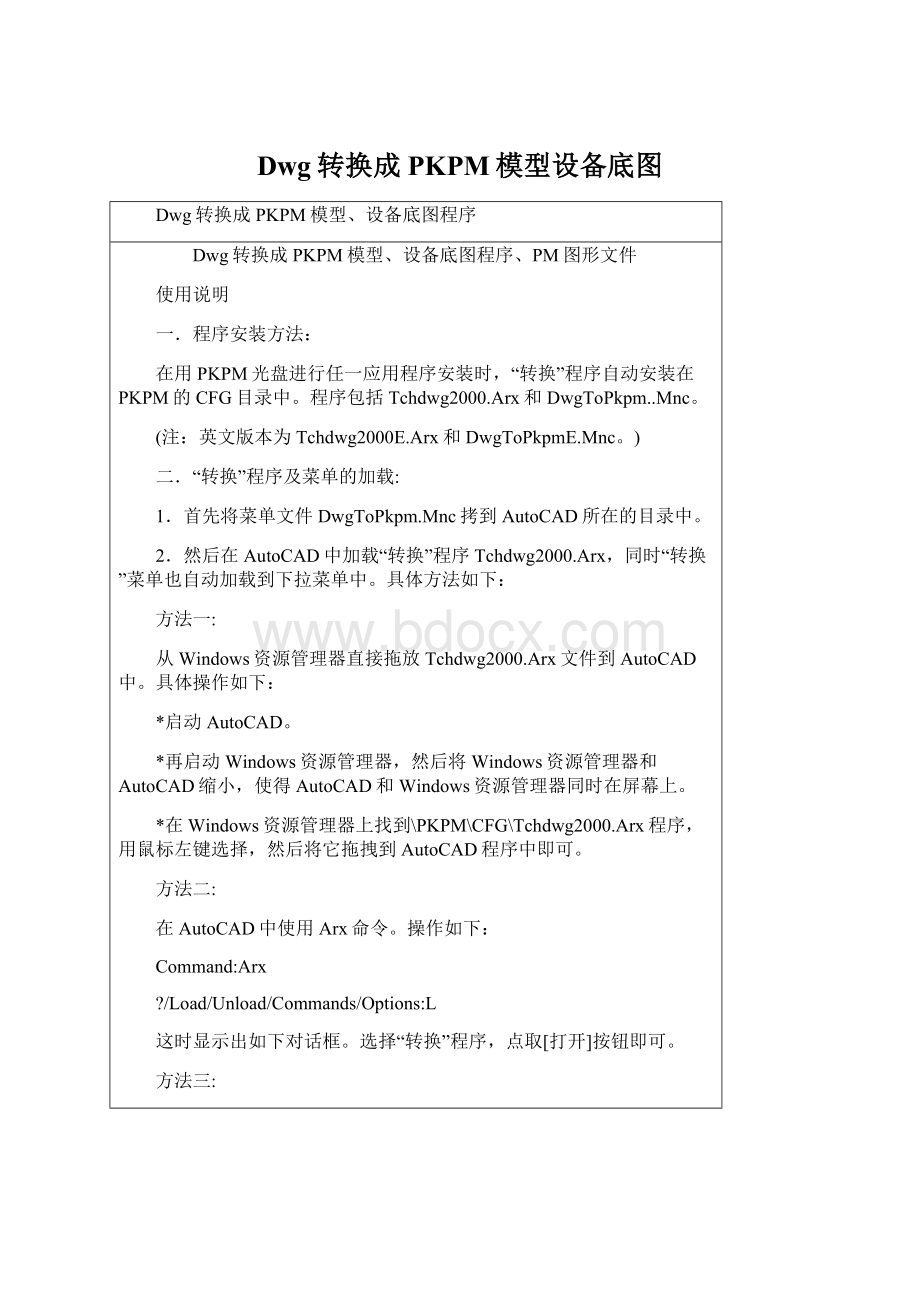
Command:
Arx
?
/Load/Unload/Commands/Options:
L
这时显示出如下对话框。
选择“转换”程序,点取[打开]按钮即可。
方法三:
在AutoCAD中,点取下拉菜单ToolsLoadApplication…,或直接键入AppLoad命令,则显示如下对话框。
选择“转换”程序,点取[加载]按钮即可。
方法四:
在AutoCAD目录下,用任意文本编辑程序创建一个名为Acad.Rx文件。
当AutoCAD
启动后,自动加载该文件。
输入文件的内容为如下(即给出“转换”程序的存放路径):
E:
\PKPM\CFG\Tchdwg2000.Arx
三.工作菜单及说明:
四.工作流程:
1.转换PKPM图形文件
2.转换PKPM模型数据及图形文件
3.转换PKPM设备底图及楼层表
五.命令介绍:
1.查询图素的属性
功能:
用于查询图素的绘制属性。
操作对象:
任意图形。
操作步骤:
点取此命令后,提示:
>
请选择图素<
回车结束>
:
在图形上确认选择的图素后,显示出如下对话框。
根据此显示,可辅助用户进行下面命令的操作,理解命令提示。
2.隐藏不转换图素
对于当前图形中与转换无关的图素,通过此命令置放到TEMP_$$$层上(此层总是关闭的),从而达到简化图形,便于进行转换处理的目的。
原图。
操作方式[1--任意选择,2--按选择图素的属性]<
1>
此处有两种操作方式供用户选择,其含义分别为:
[任意选择]:
处理用户选择的图素。
[按选择图素的属性]:
处理与选择图素具有相同属性的所有图素。
若选择操作方式1,则提示:
选择图素<
:
采用任意选择方式进行选择。
若选择操作方式2,则提示:
当前选择条件为具有相同的图素类型、图层、颜色、线型、线宽。
选择图素[A—调整选择条件]<
此时可直接点取图素,程序自动处理那些与其具有相同图素属性的图素。
或输入A,则显示如下的对话框。
在此界面上,用户可以修改调整图素选择条件。
3.自动处理转换图素
针对如天正软件或ABD软件绘制的建筑图,其建筑构件的绘制比较有规律,建筑构件也按类型布放上固定的图层上,为此可点取此命令,进行自动处理。
即按建筑构件类型,分别自动移置到相应的转换处理图层上。
点取此命令后,显示下面的对话框:
其中:
[图层定义缺省值的选取]:
对于在建筑图是由天正或ABD绘制,或建筑图采用其他软件绘制,或建筑构件的绘制图层可以区分开的等等情况下,用户可点取相应的按钮,[图层定义]栏内的编辑盒中分别列出各构件所在的相应图层缺省值。
[图层定义]:
编辑修改各建筑构件所绘制的图层。
每类构件可绘制在几个图层上,输入时,各图层间用“,”号分开。
[确认]:
按照上面的定义,把构件分别移置到相应的转换处理图层中。
[说明]:
转换处理图层的定义如下:
建筑构件名称图层名称
轴线PKPM_AXIS
墙体PKPM_WALL
窗PKPM_WINDOW
门PKPM_DOOR
柱PKPM_COLUMN
梁PKPM_BEAM
[取消]:
取消此命令的操作。
[保存数据]:
把当前定义的各构件图层保存起来,作为下一次进行此命令操作时图层定义的缺省值。
4.交互方式进行建筑构件的图素转换处理
以下命令按建筑构件分类,分别采用交互方式进行图素转换处理。
命令包括:
选择轴线、选择墙体、选择窗、选择门、选择柱、选择梁。
命令的操作步骤基本相同,现以[选择轴线]为例进行说明。
此时可点取图素,程序自动把那些与其具有相同图素属性的轴线置放在转换图层PKPM_AXIS上。
或输入A,改变调整选择条件。
另外,对于绘制的柱为PlolyLine/LwPolyLine/Solid/3Dface等图素类型(可点取[查询图素的属性]命令,即可了解其图素绘制的类型),为防止在处理过程中与其他建筑构件发生混淆,因此,在图素选择后,还提示:
是否需要按照选择柱的截面尺寸进行匹配处理[是Yes/否No]?
若输入Yes(或Y),则表明在满足选择条件的基础上,还要满足其截面尺寸要相同。
若输入No(或N),则表明忽略柱的截面尺寸,只要满足选择条件的同类图素即可。
5.设置显示构件
设置查看选择的转换处理建筑构件内容。
点取此命令后,显示如下的对话框。
用户可按查看需求进行选择设置。
6.显示建筑构件
按照[设置显示构件]的结果,显示用户选择的转换建筑构件图。
点取此命令后,显示用户选择的转换建筑构件图。
7.修改建筑构件
编辑修改图形。
即在选择处理过程中,如果构件处理有误,可在此进行调整修改。
例如:
把轴线转换处理到墙体图层上,利用此命令可修改过来。
用户选择的转换建筑构件图。
请选择构件图素<
选择图素,直接回车结束。
改为[1-轴线,2-墙,3-柱,4-窗,5-门,6-梁]<
不改>
在此可按需要输入,进行修改操作。
8.删除建筑构件
删除在选择转换处理过程中的多余构件图素。
用点选方式选择图素。
若选择位置上有一个以上的构件图素类型,则按构件类型提示:
在此您可根据需要选择要删除的构件类型,避免产生错误。
10.显示原图
显示原图。
点取此命令后即可恢复显示原图。
11.转换PKPM图形文件
转换生成PKPM图形文件(.T文件)。
转换结果:
生成*.T图形文件。
*为输入的图形文件名)。
点取此命令后,显示如下的对话框:
用户可以通过点取[浏览…]按钮,指定形成图形文件的目录,或在PKPM工作目录编辑盒中直接输入。
如果用户给出的目录中有相同文件名的图形文件,那么程序将自动替换。
如果用户在[选取实体]中打上√,表示用户只将选择的图素转换成PKPM图形文件。
[出图比例尺]:
这是为了满足在PKPM系统中文字和线宽的绘制需要。
12.转换成PKPM模型文件及图形文件
转换生成PKPM模型数据文件及图形文件。
生成PKPM工程名文件(Apsr.Fnm),模型数据文件(*.Jwn和*.Jzb),楼层信息文件(*.Sbd),及图形文件(*Dtn.T)。
*输入的工程名,n为标准层号。
(1).[标准层号]:
在多个标准层转换时,用户往往忽略该项输入,而发生标准层号重复的错误,请用户使用时特别注意。
(2).[楼层组合>
]:
按此按钮后,显示如下对话框:
在此对话框上,进行建筑楼层信息的建立。
具体地,用户可以一开始就把全部楼层组合信息设置好,也可以在最后一次标准层转换之前设置好。
程序根据这个楼层组合表,形成PKPM模型文件中的*.sbd和*.jwn文件。
(2.1).增加新楼层信息:
用户拾取[复制层数]中的数值、拾取[标准层数]的标准层号、选取层高,然后按[添加]按钮,此时[组装结果]中将按指定的标准层号和层高及层数增加新楼层信息,楼层号按自然层号自动增加。
(2.2).修改楼层信息:
首先拾取标准层数、层高及拾取[组装结果]需要修改的楼层信息,然后再按[修改]按钮。
注意:
在[组装结果框]中,用鼠标点某行,该行变黑,表示已拾取了。
要拾取几行,只要用鼠标分别点取这几行即可。
对于[复制层数]和[标准层数]只能拾取一行。
(2.3).插入楼层信息:
首先拾取要插入的[标准层数]的标准层号,及拾取[组装结果]中被插入的行。
然后按一下[插入]按钮,指定的标准层号就插入到被插入的行的前面。
如果要插入多次,请多按几下[插入]按钮。
(2.4).删除楼层信息:
首先拾取[组装结果]中要删除的若干行,然后按[删除]钮。
(2.5).重新输入楼层组装信息:
先按[全删]按钮,清除[组装结果]中全部信息,然后再次输入。
(3).[设置构件参数>
按此按钮后,显示如下对话框。
此输入参数控制转换模型数据时的处理结果,用户应谨慎处理这些参数。
(3.1).[构件尺寸输入]:
分别输入建筑构件的三维尺寸的缺省值。
包括梁高、门高、门槛高、窗高、窗台高等五个参数。
(3.2).[程序扫描控制值设置]:
*[线合并控制值]:
分别按建筑构件输入其形式为线型和弧型时的合并控制值。
*[构件辨认尺寸值]:
分别按建筑构件输入其构件辨认尺寸值。
*[墙豁口变洞口]:
其值表当墙体断开尺寸大于改参数时,则把其处理为洞口。
*[其它]:
包括同心圆合并相对比例、圆弧门窗在圆弧墙的判断误差参数、要删除短墙的最大长度等。
这些控制值,除了相对比例外,其单位全部是毫米(mm),一般情况下,不要修改。
具体地,例如:
对于某个工程,其墙厚可能大于900mm,则用户此时可以将墙厚的最大值修改成1000mm。
(4).[基点定位]:
对于进行多个标准层转换时,很容易产生每个标准层之间基点不相同,这样组成的PKPM建筑物模型就有问题。
基点缺省设置为(0,0)。
用户可点取[拾取基点]按钮,可在图形上点取基点的定位点。
或直接输入。
(5).[转换部分图形]:
如果一张建筑平面图上有若干个标准层平面图,则用户可以不用分成几个DWG,而用[转换部分图形]功能按钮来实现转换。
这样在转换时用户只选择指定标准层的构件图形即可。
(注意:
为保证处理结果的正确性,建议将平面图分放在几个DWG文件中。
(6).[保存现场]:
保存此操作中输入的所有数据,作为下一次处理的缺省值。
13.转换成PKPM设备底图及楼层表
转换生成PKPM设备软件的建筑底兔及楼层信息。
生成PKPM工程名文件(Apsr.Fnm),楼层信息文件(*.Sbd),及图形文件(*Dtn.T)。
点取此命令后,显示若下的对话框。
其操作可参考同类命令的操作。
14.查看模型数据的图形显示
查看转换生成的PKPM模型数据中指定标准层的数据。
任意图。
点取此命令后,若没有指定工程目录,则显示如下的对话框,在此界面上点取欲查看工程所在目录。
然后提示:
请输入标准层号<
确认标准层号后,自动显示出转换生成的此标准层的模型数据。
15.退出查看
模型数据显示图形。
16.打开.T文件
打开PKPM图形文件,即.T文件。
实际上就是将T文件直接转换成DWG文件。
点取此命令后,显示对话框。
用户在此界面上选择T文件,确认后则立即显示出此文件。
17.卸载应用程序
卸载应用程序Tchdwg2000.Arx和“转换”菜单。